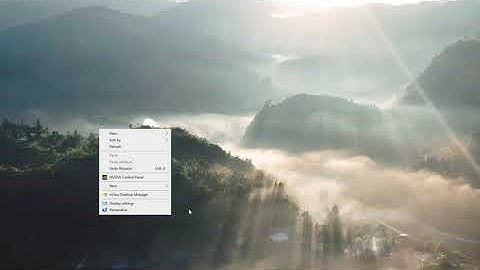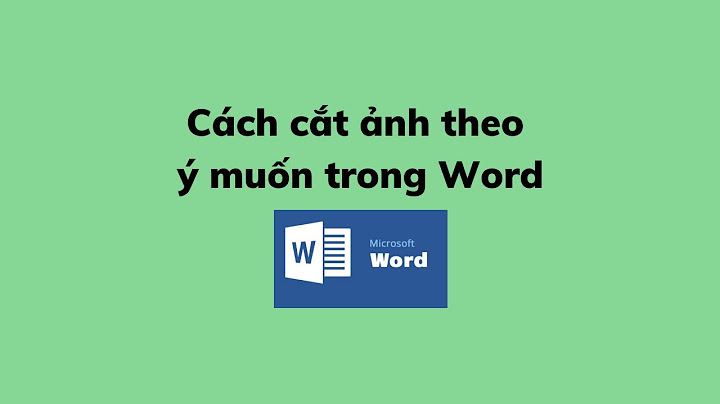Khi chụp ảnh, nhiều hình ảnh bị mờ, nhòe phần viền, nhiễu hoặc thiếu ánh sáng… thường xảy ra. Một số người dùng lựa chọn các công cụ online để làm nét ảnh, tuy nhiên không phải lúc nào các công cụ trực tuyến này cũng có thể cải thiện việc ảnh bị mờ. Lúc này, Photoshop chính là một trong các phần mềm chỉnh sửa ảnh có thể khắc phục lỗi này. Làm nét ảnh trong Photoshop là giải pháp tối ưu giúp tăng độ sắc nét cho tấm ảnh mà không ảnh hưởng đến chất lượng, màu sắc của ảnh gốc. Show Hãy cùng Mega tìm hiểu chi tiết về thủ thuật làm nét ảnh trong Photoshop trong bài viết dưới đây!  Hướng dẫn làm nét ảnh trong Photoshop nhanh chóng I. Độ sắc nét của ảnh là gì?Trước khi tìm hiểu về cách làm nét ảnh bằng photoshop bạn cần biết được khái niệm độ sắc nét (sharpness) của ảnh là gì. Độ sắc nét được cấu thành từ hai yếu tố căn bản là độ phân giải (resolution) và độ sắc (accutane). Một hình ảnh đẹp, có cảm quan tốt và độ sắc nét tốt cần hội tụ đủ cả hai về độ phân giải cao và độ sắc cao.  Trong nhiếp ảnh, độ sắc nét là các cấp độ chi tiết có thể đạt được trong một bức ảnh Độ phân giải là yếu tố phụ thuộc vào khả năng của máy ảnh (hoặc thiết bị chụp ảnh) và cảm biến ảnh (digital sensor). Độ phân giải thể hiện khả năng cảm biến của máy ảnh, tách bạch các phần tử gần nhau về không gian của các chi tiết. Độ phân giải của một bức ảnh không thể cải thiện trong hậu kỳ hoặc khắc phục bằng các phần mềm. Độ sắc là sự thể hiện tốc độ chuyển tiếp các chi tiết hình ảnh tại mép rìa (edge). Bức ảnh có độ sắc cao tức là một tấm ảnh có cạnh sắc nét chuyển tiếp hình dạng chi tiết (sharp edge), chi tiết rìa mép thể hiện rõ ràng, sự chuyển tiếp giữa các chi tiết chính xác và không có vệt mờ. Độ sắc phụ thuộc chất lượng ống kính, nhưng hoàn toàn có thể được cải thiện nhờ công đoạn chỉnh sửa hậu kỳ.  II. Một số yếu tố làm ảnh hưởng đến độ sắc nét ảnhNgoài các yếu tố chuyên môn trong nhiếp ảnh có thể kể đến như chất lượng cảm biến, tốc độ màn trập, cài đặt ISO hay khẩu độ và độ sâu trường ảnh thì độ sắc nét ảnh còn có thể bị ảnh hưởng bởi một số yếu tố sau:
Sử dụng một ống kính chất lượng cao giúp người chụp thấy được sự khác biệt lớn về độ sắc nét. Nếu ống kính bạn chọn không có khả năng cung cấp đủ độ phân giải thì hình ảnh cuối cùng cũng có thể sẽ không sắc nét.
Sử dụng chân máy được xem là giải pháp tối ưu để loại bỏ hiện tượng rung máy, điều đó góp phần làm tăng chất lượng lấy nét cho hình ảnh.
Lấy nét thủ công hoặc lấy nét tự động có liên quan đến độ sắc nét của hình ảnh. Trong đó, các lỗi lấy nét thường gặp đề cập đến việc điều chỉnh không đúng các thông số máy ảnh hoặc không tuân theo đúng kỹ thuật lấy nét cơ bản. Vì vậy, việc kiểm soát hệ thống này rất cần được chú ý đến trong quá trình chụp ảnh.
Không giống như các công cụ cải thiện độ sắc nét khác, điều chỉnh định dạng file ảnh cũng ảnh hưởng trực tiếp đến các chi tiết ảnh được lưu trong file. Với hai loại định dạng file RAW và JPEG sẽ cho độ sắc nét của ảnh là khác nhau.  Độ nét khác nhau ở hai loại định dạng Có thể thấy, hầu hết các yếu tố ảnh hưởng đến độ sắc nét trong nhiếp ảnh đều có liên quan đến việc lựa chọn và thiết lập cài đặt máy ảnh, ống kính. Ngoài ra việc tinh chỉnh, độ sắc nét không chỉ phụ thuộc vào công cụ mà còn liên quan đến kỹ thuật chụp của người dùng. “Mega Technology là đơn vị phân phối các sản phẩm công nghệ đến từ nhiều thương hiệu uy tín, chính hãng với mức giá hợp lý. Nếu bạn đang có nhu cầu mua các sản phẩm linh kiện máy tính, gaming gear, thiết bị văn phòng, máy tính xách tay, ... giá tốt, chính hãng tại Đà Nẵng thì Mega Technology là một địa chỉ uy tín với nhiều ưu đãi hấp dẫn mà bạn có thể tham khảo. Hãy đến ngay showroom của Mega tại 130 Hàm Nghi, Đà Nẵng để có thể xem trực tiếp sản phẩm. Đối với các khách hàng ở thành phố Hồ Chí Minh hoặc Hà Nội, bạn có thể xem và mua hàng tại website mega.com.vn”.  III. Hướng dẫn làm nét ảnh trong Photoshop1. Cách 1: sử dụng Unsharp MaskDưới đây là hướng dẫn làm nét ảnh trong photoshop với công cụ Unsharp Mask: Bước 1: Mở Photoshop và nhấn File => chọn Open => Nhấn vào ảnh bạn muốn tăng độ nét để mở hình ảnh. Bước 2: Để sử dụng được công cụ Unsharp Mask, bạn cần phải hợp nhất tất cả các layer thành 1 layer duy nhất. Bạn click vào Layer => Flatten Image để gộp layer làm một.  Gộp layer Bước 3: Để tiến hành làm nét ảnh, bạn chọn Filter => Sharpen => Unsharp Mask.  Chọn Unsharp Mask Bước 4: Hộp thoại mở ra, bạn cần điều chỉnh dựa trên 3 thông số dưới đây:
 Điều chỉnh các thông số theo mong muốn Lưu ý: Trường hợp nếu ảnh có độ chi tiết nhất định thì bạn có thể chỉnh giá trị Radius thấp và Amount cao hơn. Còn nếu ảnh khá mờ thì chỉnh Radius cao ở mức 1.5 trở lên và Amount thấp đi một chút để ảnh rõ nét hơn. Bước 5: Sau khi điều chỉnh ảnh đến được độ nét mong muốn, bạn nhấn OK để hoàn tất. 2. Cách 2: sử dụng High Pass SharpeningDưới đây là cách tăng độ nét của ảnh với công cụ High Pass Sharpening: Bước 1: Tương tự bạn hãy mở Photoshop và chọn ảnh bạn cần làm nét. Bước 2: Thực hiện nhân đôi layer lên bằng cách sử dụng tổ hợp phím Ctrl + J.  Nhân đôi layer Tiếp đến, click chuột vào layer vừa nhân đôi. Bước 3: Chọn Filter => Other => High Pass  Chọn High Pass Bước 4: Thực hiện điều chỉnh thanh Radius sang trái hoặc phải tùy ý để đạt được độ nét mong muốn. Sau khi hoàn tất, bạn hãy chọn OK.  Điều chỉnh thanh Radius tùy ý muốn Bước 5: Tại mục Layer ở góc phải, bạn nhấn vào mục Set the Blending mode for the layer và chọn 1 trong các tùy chọn như Overlay, Soft Light, Hard Light,... để chỉnh hình theo ý mình là hoàn thành.  Chọn một trong các tùy chọn ở trên IV. Tổng kếtTrên đây là toàn bộ hướng dẫn cách làm nét ảnh trong Photoshop chuyên nghiệp, nhanh chóng mà Mega muốn gửi đến bạn. Hy vọng những thông tin này sẽ giúp giúp bạn có thể chỉnh được tấm ảnh ưng ý nhất trên ứng dụng chỉnh sửa này! |